Справочник Меню
Справочник Меню служит для создания меню ресторана. Для этого необходимо создать блюда и внести основную информацию о них: цены, рецепты, наличие модификаторов, комбо-блюда и другое.
В справочник можно добавить как обычные блюда, так и комбо блюда.
Справочник имеет иерархическую структуру: блюда можно объединять в группы и подгруппы: например, создать группу «Десерты» и заполнить ее подходящими блюдами. Структура меню на кассовой станции повторяет структуру в справочнике меню.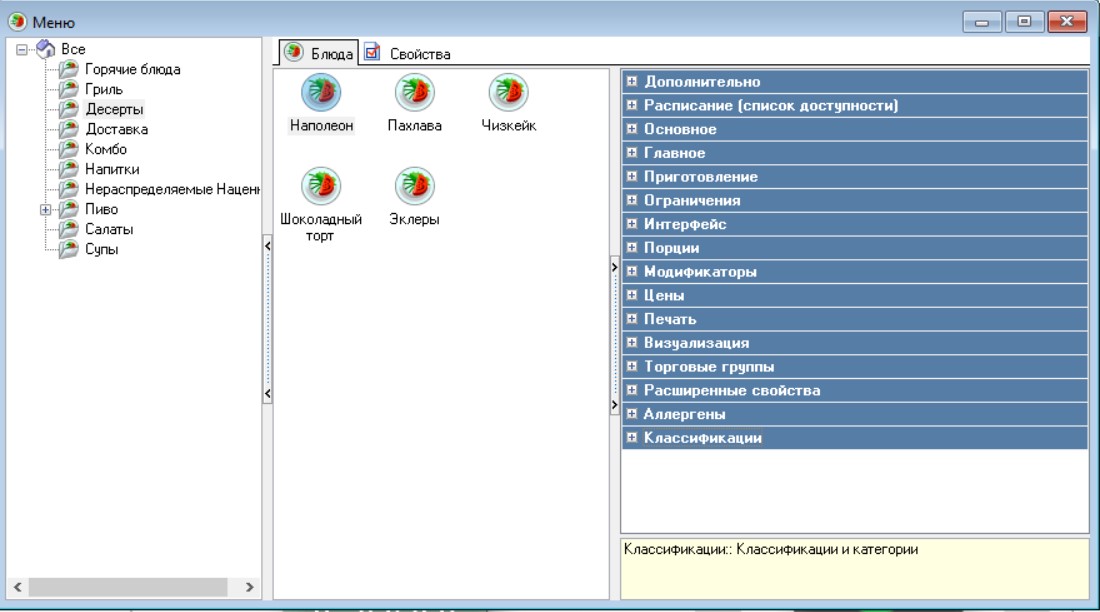
Для открытия справочника перейдите в меню Меню > Меню.
Группы меню
Группы меню нужны для создания и объединения блюд по каким-либо признакам. Благодаря группировке, кассирам и официантам проще искать на кассовой станции необходимое блюдо для добавления в заказ.
Для добавления новой группы меню:
- Нажмите правой кнопкой мыши по папке «Все» и контекстного меню выберите Новая группа меню:
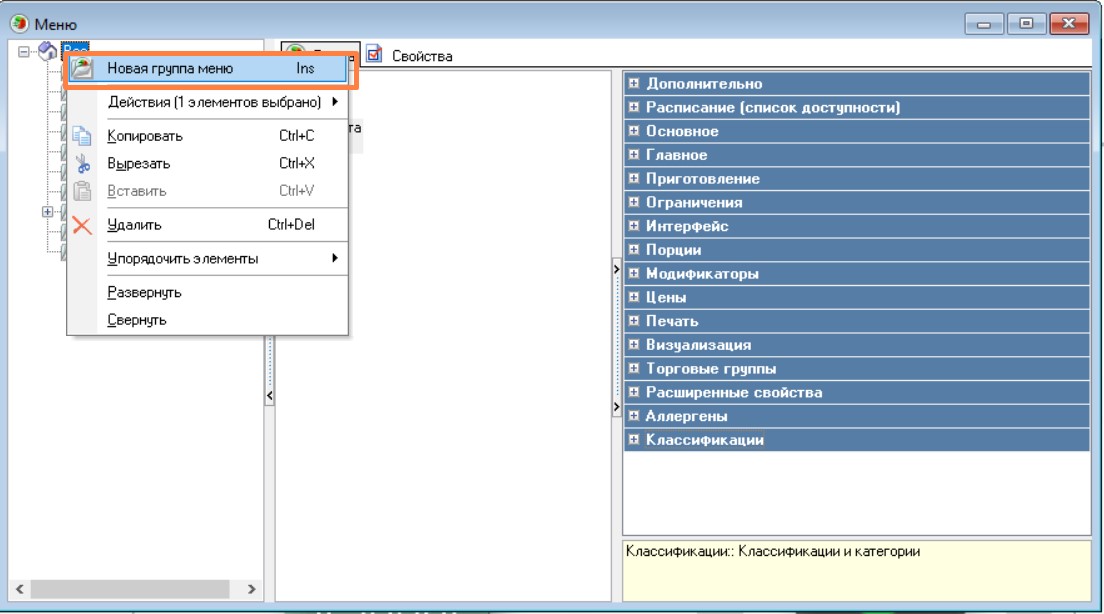
- Заполните основные свойства в разделе Главное:
- Название
- Статус переведите в Активный.
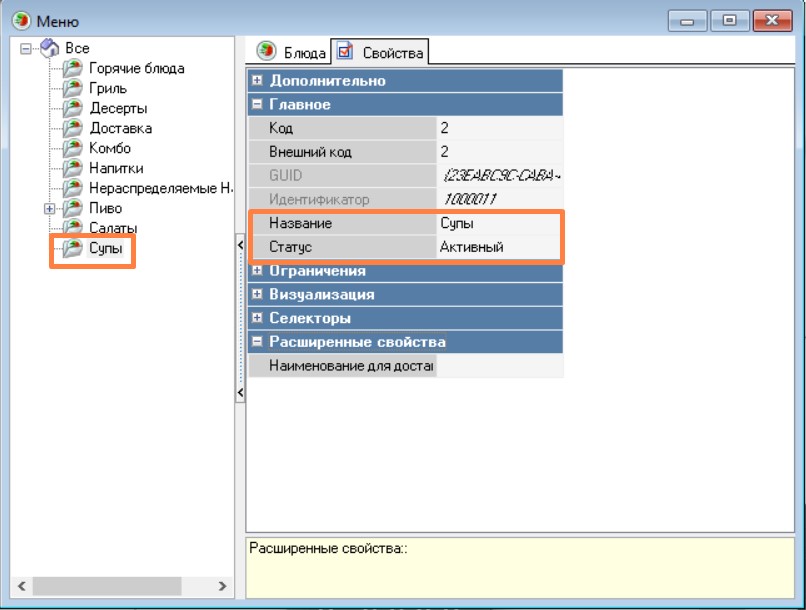
В созданных группах можно создать подгруппы. Например, в группе «Супы» можно создать подгруппы «Овощные супы» и «Супы на мясном бульоне».
Для создания подгруппы:
- Нажмите правой кнопкой мыши по группе, в которой хотите создать подгруппу и из контекстного меню выберите Новая группа меню
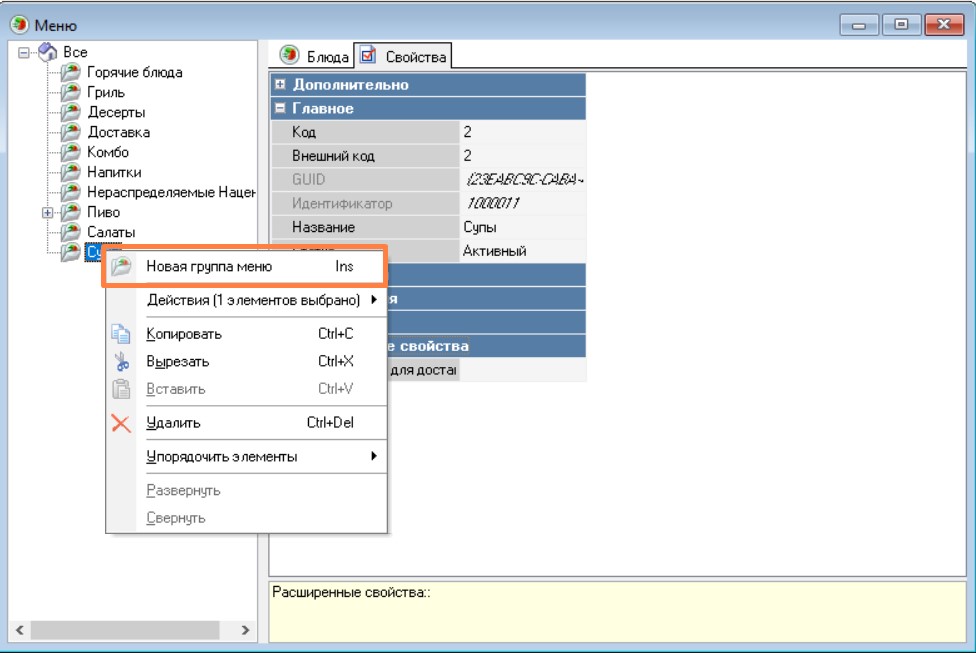
- Заполните основные свойства в разделе Главное:
- Название
- Статус переведите в Активный.
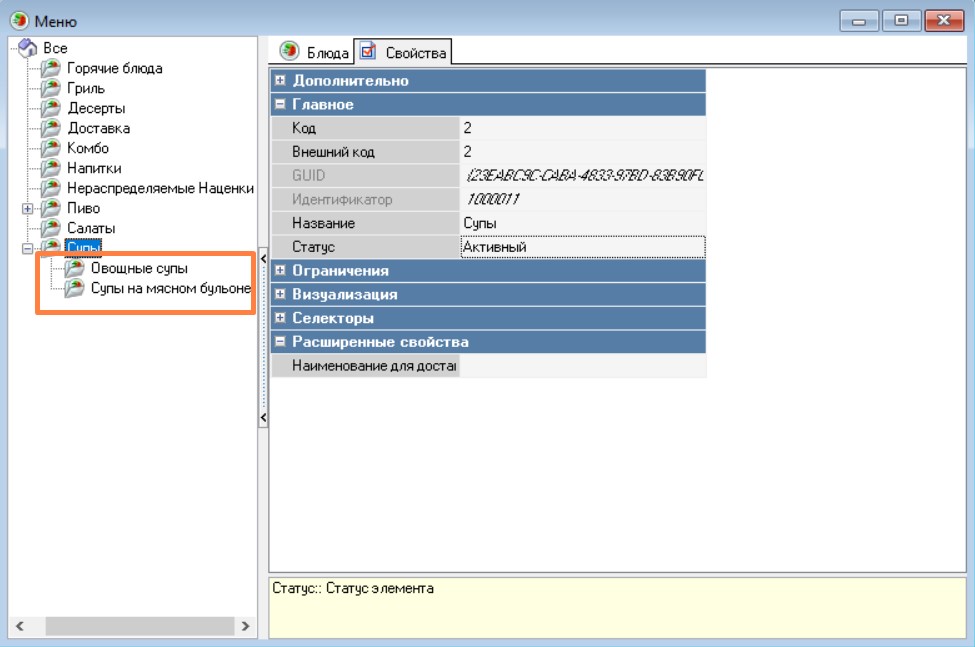
Группа меню «Нераспределяемые наценки» предустановлена. Блюда из этой группы используются при создании нераспределяемой наценки в справочнике Скидки и Наценки или настройки предоплат.
Свойства групп меню
Свойства группы меню содержат следующие разделы:
- Дополнительно
- Главное
- Ограничения
- Визуализация
- Селекторы
- Расширенные свойства.
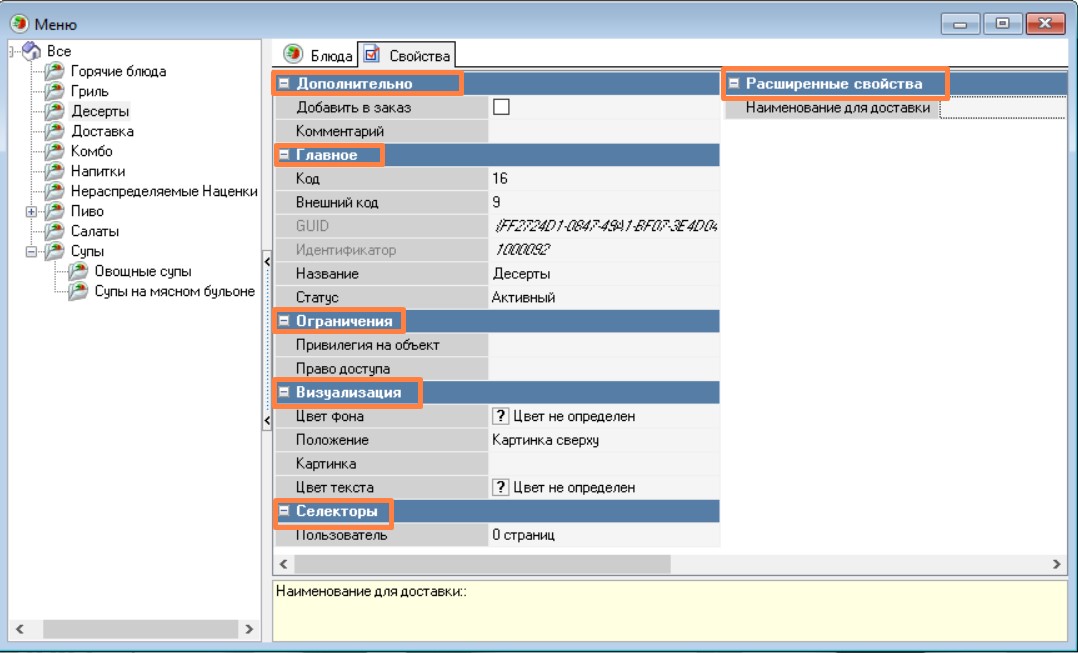
Раздел Дополнительно
- Добавить в заказ — если включить настройку, то для группы включится диалоговый режим
- Комментарий — в это поле можно ввести любые заметки относительно группы меню. Информация не отображается на кассе.
Раздел Главное
- Код — уникальный код элемента справочника в системе. Присваивается автоматически, но может быть изменен вручную
- Внешний код — внешний код элемента, используемый для связи с другими программами (r_k StoreHouse)
- GUID — глобальный идентификатор элемента
- Идентификатор — внутренний системный идентификатор элемента
- Название — название элемента справочника, отображается на кассе
- Статус — статус элемента справочника. При статусе Черновик на кассе не отображается.
Раздел Ограничения
- Привилегия на объект — право для редактирования объекта на менеджерской станции
- Право доступа — право для работы с элементом на кассовой станции.
Раздел Визуализация
- Цвет фона — цвет фона кнопки. Цвет можно выбрать из списка или из палитры, которая вызывается при двойном нажатии левой кнопки мыши в области значения свойства
- Положение — взаимное расположение картинки и текста
- Картинка — выбор картинки для объекта, выбирается из списка
- Цвет текста — цвет можно выбрать из списка или из палитры, которая вызывается при двойном нажатии левой кнопки мыши в области значения.
Раздел Селекторы.
- Пользователь — селектор, который будет отображаться на экране после выбора этой группы меню.
Раздел содержит список Расширенных свойств для взаимодействия с внешними системами и расширения функционала.
- Наименование для доставки
Свойства Блюд
Для дальнейшего наполнения меню ресторана необходимо в группы меню добавить блюда и добавить необходимую информацию о них. Подробнее о создании блюд читайте в статьях Создание штучного блюда и Создание весового блюда.
Свойства блюда содержат следующие разделы:
- Дополнительно
- Расписание
- Основное
- Главное
- Приготовление
- Ограничения
- Интерфейс
- Порции
- Модификаторы
- Цены
- Печать
- Визуализация
- Торговые группы
- Расширенные свойства
- Аллергены
- Классификации.
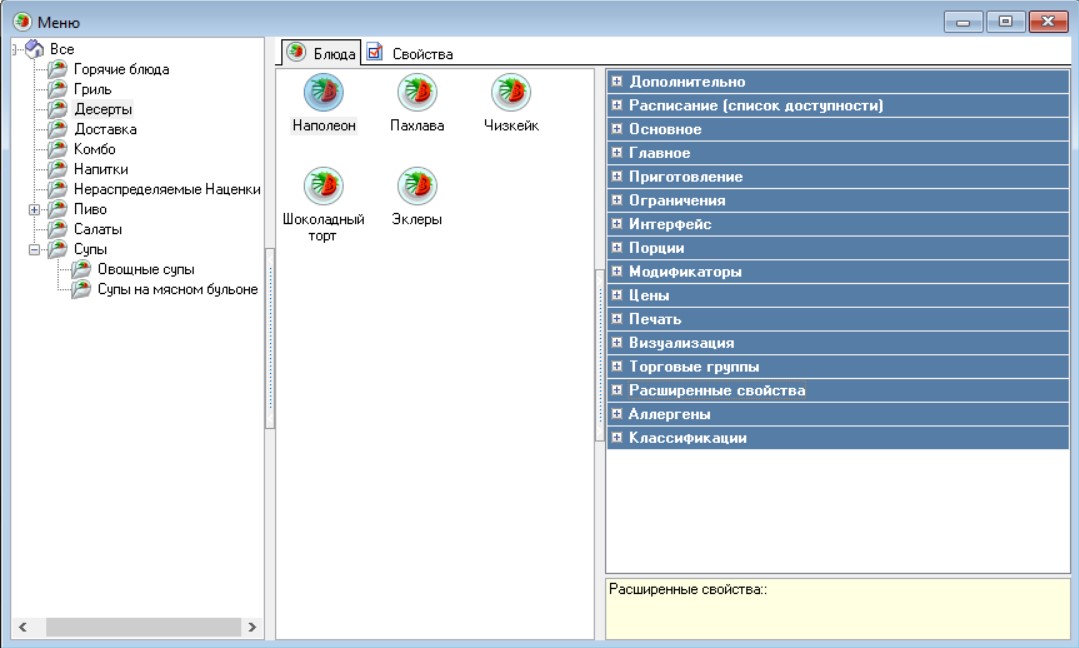
Раздел Дополнительно
- Разрешить выкуп — если настройка включена, разрешен выкуп товара. Используется для настройки продажи или выкупа тары.
- Комбо для замены — поле для выбора комбо элемента меню.
Например, для блюда «Паэлья мясная» в качестве комбо для замены указан комбо элемент «Бизнес ланч». При добавлении этого блюда в заказ официант сможет заменить его на бизнес ланч, нажав кнопку Заменить на комбо - Комментарий — введите любой текстовый комментарий для блюда. Он будет доступен на кассе в верхней части формы Рецепт.
Раздел Расписание (список доступности)
Указывается расписание работы или доступность блюд для каждого ресторана. По умолчанию выставлен период Всегда.
Если блюдо не должно отображаться в ресторане, выберите предустановленный период Никогда. В этом случае блюдо также не будет импортировано в базу r_k StoreHouse.
При необходимости можно указать иной период, заведенный в справочнике Периоды, например, для отображения завтраков с 9 до 11 утра.
Раздел Основное
- Штрих-коды — укажите штрих-код блюда, если необходимо добавить его в заказ сканированием
- Алк. коды — список алкогольных кодов
- Путь по группам — поле заполняется автоматически, в нем указан путь до блюда в дереве иерархий
- GTIN — список GTIN (глобальных номеров предмета торговли)
- Тип товара — признак предмета расчета, печатается в фискальном чеке
При создании блюда автоматически выставляется значение «Товар». При необходимости тип можно сменить. Все типы товара хранятся в справочнике Настройки > Настройка > Перечисляемые свойства.
По умолчанию в системе заведены следующие типы:- Платеж
- Товар
- Подакцизный товар
- Работа
- Услуга
- Подакцизный товар без кода маркировки — подакцизный товар, подлежащий маркировке средством идентификации, не имеющий кода маркировки. Например: алкогольная продукция — должна быть акцизная марка, но нет DM-кода от честного знака.
- Подакцизный товар с кодом маркировки — подакцизный товар, подлежащий маркировке средством идентификации, имеющий код маркировки. Указывается, если продается подакцизный и маркированный товар. Например: табак и альтернативная табачная продукция — должна быть акцизная марка, и DM-код от честного знака.
- Неподакцизный товар без кода маркировки — товар, подлежащий маркировке средством идентификации, но не имеющий кода маркировки, за исключением подакцизного товара. Выбирают, если продается маркированный неподакцизный товар, но не имеющий кода маркировки. Не должно быть акцизной марки, должен быть DM-код от честного знака, но можно продать без него.
Например:- Введена обязательная маркировка товара, но есть законодательный срок, в течение которого можно реализовывать товар без нанесения на него кодов
- Случаи расфасовки маркированного товара (в ритейле), где расфасованный товар будет считаться подлежащим маркировке, но не будет иметь кода маркировки — головка сыра имеет маркировку, нарезанные из него порции нет.
- Неподакцизный товар с кодом маркировки — товар, подлежащий маркировке средством идентификации, имеющий код маркировки, за исключением подакцизного товара. Выбирают, если продается маркированный неподакцизный товар. Пример: молочная продукция, упакованная вода — обязателен DM-код от честного знака, нет акцизной марки.
- Налоговая группа — отношение данного блюда к налоговой группе. Для каждого ресторана можно указать свою налоговую группу.
Раздел Главное
- Код — уникальный код элемента справочника в системе. Присваивается автоматически, но может быть изменен вручную
- Внешний код — внешний код элемента, используемый для связи с другими программами (r_k StoreHouse)
- GUID — глобальный идентификатор элемента
- Идентификатор — внутренний системный идентификатор элемента
- Название — название элемента справочника
- Статус — статус элемента справочника. При статусе Черновик не отображается на кассовой станции
Раздел Приготовление
Время приготовления — укажите время приготовления блюда в минутах
Если параметры «Исп. время напоминания» и «Расчет Времени напоминания» используются со значением «True», время приготовления блюда будет использовано для автоматического расчета времени напоминания: «значение времени подачи» минус «время приготовления».
Если в пакете находятся блюда с разным временем приготовления, расчет времени напоминания будет происходить по времени приготовления того блюда, которое готовится дольше.
Может использоваться для контроля работы кухни и для работы КДС. Используется при выполнении операции «Разбить по порядкам подачи».- Рецепт — укажите рецепт приготовления блюда. Он будет отображаться на кассе в нижней области формы Рецепт
- Порядок подачи — автоматический порядок подачи блюда.
Раздел Ограничения
- Мин. остаток — блюда, для которых задан этот параметр, на кассе в окне Контроль заказов или Ограниченные блюда могут быть ограничены для продаж
- Право доступа — ограничение доступа к блюду на кассе
- Начало продаж — время и дата начала продаж блюда
- Конец продаж — время и дата конца продаж блюда. Вне периода продаж блюдо недоступно для добавления в заказ.
Раздел Интерфейс
- Интерфейс — укажите интерфейс для связи с другими программами.
Раздел Порции
Для отображения раздела должен быть активирован параметр Настройки > Параметры > Порционные/весовые блюда.
- Тип единицы измерения – справочник единиц измерения. Выбранное значение передаётся в атрибут фискального чека «Мера количества предмета расчета» (Тег 2108). Если значение не заполнено, передаются штуки.
- Альт. ед. измерения – обозначение названия единицы измерения на чеке на альтернативном языке;
- Добавление в заказ – у этого свойства существует три значения:
- Склеивать – одинаковые блюда на кассе будут суммироваться, то есть отображаться одной строкой;
- Отдельной строкой – блюдо на кассе будет добавляться отдельной строкой;
- Отдельная строка для каждой порции – блюда, у которых задан вес будут добавляться отдельными строками.
- Штук в упаковке — количество частей товара в одной потребительской упаковке, допустимых к раздельной продаже.
- Вес порции — вес стандартной порции (порции, за которую указывается цена в меню).
- Подтверждаемое количество – ограничение на добавление блюда в заказ сверх указанного значения, если у работника нет права «Ввод количества сверх ограничения».
- Не паковать – если выставлен этот флаг, то при выполнении операции на кассе «Паковка» количество блюда в разных строках не суммируются на уровне одного пакета. Для порционных блюд флаг выставляется автоматически (так как порции весового блюда, как правило, имеют разный вес).
- Ед. измерения – название единицы измерения веса. Свойство выводится в макете счет-фактуры.
- Режим Цены — формат блюда и его цены в меню:
- Порционное за вес. Цену блюда указывают за 1 кг. В r_k StoreHouse норма закладки комплекта блюда - 1 порция, но ингредиенты нужно рассчитать на 1 кг.
- Порционное за стд. Порцию. Цену блюда указывают за вес, отмеченный в поле "Вес порции". В r_k StoreHouse норма закладки комплекта блюда - 1 порция, но но ингредиенты нужно рассчитать на количество, указанное в свойстве "Вес порции". Выход комплекта должен быть равен весу порции.
- Штучное — укажите для блюд, которые продаются поштучно.
- Точность для количеств — количество знаков после запятой , которые можно использовать в количестве/весе блюда. Например, для ввода количества блюда 0,125, точность для количества - 3. Используется для ввода дробного количества блюда.
Раздел Модификаторы
- Схема модификаторов — схема, модификаторы которой будут предлагаться на кассе при выборе этого блюда
- Ввод маркировки при оплате — если чекбокс снят, то модификаторы маркировки будут запрашиваться в момент добавления маркируемого товара в заказ. Если чекбокс выставлен, то модификаторы маркировки будут запрашиваться в момент оплаты заказа. Используется для настройки продажи маркированных товаров.
- Вес модификаторов — максимальное общее количество модификаторов, которое можно выбрать из всех групп схемы. Складывается вес всех используемых модификаторов, и сумма сравнивается со значением в свойстве Вес модификаторов. Если значение «0» , то ограничений по общему количеству модификаторов на блюдо нет, но проверяется ограничение по весу у самих модификаторов.
Раздел Цены
- Открытая цена — если настройка активна, работник на станции может ввести цену вручную. Например, используется для блюда «Блюдо на заказ» или коктейля, которые готовят на усмотрение гостя. Цена на такое блюдо может быть введена после уточнения у повара или после приготовления блюда
Основная цена — тип цены, используемый по умолчанию. Если в основной оставить Не задано, то на кассе такое блюдо не отобразится.
Цены на блюдо могут быть введены вручную или рассчитаны по правилам расчета типов цены. Если цена рассчитывается по формуле или равна константе, то нельзя отредактировать ее вручную в свойствах блюда.
Консумация — вознаграждение сотрудника за увеличение продаж блюда. В данном поле можно указывать как процент, так и сумму.
Если активная настройка Консумация-процент, то в Типе цены появится возможность задать консумацию по умолчанию.
Если активна настройка Консумация по умолчанию (%), то значение данного свойства автоматически проставляется как величина консумации для всех новых блюд.- Бонус — бонусная сумма/процент. От данной величины будет рассчитываться процент бонуса. Если в свойствах рассматриваемого типа цен в строке Бонус-процент стоит галочка, то в строке Бонус (%) будет указываться процент. Используется при работе с программами лояльности.
- Минимальная — наименьшая цена, по которой может быть продано блюдо, в том числе после назначения скидок или открытой цены на блюдо. Доступна после включения параметра Минимальные Цены.
- Себестоимость — себестоимость блюда, может быть введена вручную или импортирована из программы r_k StoreHouse
Раздел Печать
- Короткое название — название элемента справочника при печати на узком принтере. Для этого в макете документа необходимо вместо свойства Название выбрать свойство Короткое название. Также можно использовать для отображения в меню на кассе, настраивается в параметре Формат наименований блюд.
- Альт. короткое назв. — название элемента справочника на альтернативном языке при печати на узком принтере.
Раздел Визуализация
- Цвет фона — цвет фона кнопки. Цвет можно выбрать из списка или из палитры. Для вызова палитры дважды нажмите левой кнопкой мыши в области значения свойства
- Положение — взаимное расположение картинки и текста
- Картинка — выбор картинки для объекта
- Цвет текста — цвет можно выбрать из списка или из палитры. Для вызова палитры дважды нажмите левой кнопкой мыши в области значения.
Раздел Торговые Группы
В группе настраивается привязка блюд к торговым группам.
Раздел Расширенные свойства
Раздел содержит список расширенных свойств для взаимодействия с внешними системами и расширения функционала.
Раздел Аллергены
В этом разделе можно указать аллергены, находящиеся в блюде.
Раздел Классификации
В этом раздел можно включить блюдо в определенную категорию из классификаций.
Если блюдо не относится какой-либо категории, то в справочнике Классификации оно будет находиться в корневой вершине классификаций, но исключено из всех ее категорий. В отчетах по категориям эти блюда будут выделены в отдельную группу без категории.